Khi ghi âm hay quay video,chúng ta sẽ khó tránh khỏi của những tạp âm không mong muốn. Bài viết hướng dẫn cách ghi âm, lọc bỏ tiếng ồn tạp âm bằng phần mềm Adobe Auditon dưới đây nhất định sẽ giúp ích cho bạn nhiều đấy. Bắt đầu thôi nào!

Cách ghi âm, lọc bỏ tiếng ồn tạp âm bằng Adobe Auditon
I. Hướng dẫn ghi âm
1. Video hướng dẫn
2. Hướng dẫn nhanh
Mở phần mềm Adobe Audition, chọn Edit > Chọn Preferences > Chọn Audio Hardware > Chọn phần Setting > Chọn mục Speakers/ Headphones > Kéo xuống dưới chọn Properties > Di chuyển đến tab Advanced và lựa chọn 24 bit, 48000 Hz (Studio Quality) > nhấn OK > Chuyển sang mục File > Chọn New > Một cửa sổ thông báo hiện ra trên màn hình máy tính, ở mục Sample Rate bạn hãy chọn 48000 và chọn OK > Nhấp chuột vào biểu tượng hình chữ R trong Track 1 > Để ghi âm chọn Record.
Lưu ý:
Bạn có thể chọn nút Record màu đỏ bên dưới để ghi âm là nhanh nhất
3. Hướng dẫn chi tiết
Bước 1: Mở phần mềm Adobe Audition lên, chọn mục Edit.

Chọn mục Edit
Bước 2: Chọn mục Preferences và tiếp tục chọn Audio Hardware.

Chọn mục Preferences và tiếp tục chọn Audio Hardware
Bước 3: Chọn phần Settings.

Chọn Settings
Bước 4: Chọn mục Speakers/ Headphones.

Chọn mục Speakers/ Headphones
Bước 5: Kéo xuống dưới chọn Properties.

chọn Properties
Bước 6: Di chuyển đến tab Advanced.

Di chuyển đến tab Advanced
Bước 7: Chọn 24 bit, 48000 Hz (Studio Quality) > Nhấn OK.

Lựa chọn 24 bit, 48000 Hz (Studio Quality) > nhấn OK
Bước 8: Chuyển sang mục Multitrack > Một cửa sổ thông báo hiện ra trên màn hình máy tính, ở mục Sample Rate bạn hãy chọn 48000 và chọn OK.

Chuyển sang mục Multitrack
Bước 9: Nhấp chuột vào biểu tượng hình chữ R trong Track 1.

Biểu tượng chữ R
Bước 10: Để ghi âm, chọn biểu tượng Record (nút đỏ).

Nút đỏ Record
II. Cách lọc tiếng ồn, loại bỏ tạp âm
1. Video hướng dẫn
2. Hướng dẫn nhanh
Import file ghi âm > Vào tab Editor tìm đoạn chứa tạp âm > Vào Menu Effect > Chọn Noise Reduction/ Restoration > Chọn Capture Noise Print > nhấn Ctrl+ A > Vào Menu Effect > Chọn Noise Reduction/ Restoration > Cửa sổ Noise Reduction hiện ra > Chọn Apply > Lưu file âm thanh.
3. Hướng dẫn chi tiết
Bước 1: Import file ghi âm mà bạn muốn loại bỏ tạp âm vào phần mềm.

Import file ghi âm
Bước 2: Tìm đoạn có chứa tiếng ồn, tạp âm trong file ghi âm cần xử lý:
Mở tab Editor để tiến hành chỉnh sửa âm thanh.

tab Editor
Bắt đầu Play file ghi âm và tìm đến đoạn chứa tiếng rè (tạp âm) và đánh dấu lại đoạn đó.

Đoạn tạp âm được đánh dấu
Lưu ý:
Để dễ dàng hơn trong việc tìm đoạn âm thanh có chứa tạp âm các bạn có thể phóng to sóng nhạc lên bằng cách ấn nút ~ và kế hợp ALT + lăn chuột sao cho phù hợp nhé!
Bước 3: Xử lý tạp âm với tính năng Noise Reduction.
Sau khi đã tìm và đánh dấu lại đoạn có chứa tạp âm các bạn chọn tính năng Noise Reduction bằng cách vào Menu Effect > Noise Reduction/ Restoration > Capture Noise Print (hoặc Shift + P) để lấy mẫu đoạn tạp âm.

Menu Effect > Noise Reduction/ Restoration > Capture Noise Print
Các bạn nhấn Ctrl+ A sau đó vào Menu Effect > Noise Reduction/ Restoration > Noise Reduction (process) (hoặc nhấn tổ hợp phím Shift+ Ctrl+ P). Cửa sổ Noise Reduction sẽ hiện ra, bạn nhấn chọn Apply để phần mềm tiến hành loại bỏ tạp âm khỏi file ghi âm.

Menu Effect > Noise Reduction/ Restoration > Noise Reduction (process)
Bước 4: Xuất file ghi âm hoàn chỉnh đã qua xử lý và lọc tạp âm.

Xuất file ghi âm
Sau khi đã loại bỏ tạp âm xong, bạn có thể lưu lại file âm thanh hoặc xuất sang dạng .mp3 cho thuận tiện sử dụng bạn nhé!
Với các bước trên, hy vọng bài viết sẽ giúp bạn loại bỏ được những tạp âm và biết cách ghi âm qua phần mềm Adobe Audition. Chúc các bạn thành công và đừng quên chia sẻ với mọi người nhé!
 Điện thoại
Điện thoại
 Laptop
Laptop
 Phụ kiện
Phụ kiện di động
Phụ kiện
Phụ kiện di động![thumb menu]()
![thumb menu]()
![thumb menu]()
![thumb menu]()
![thumb menu]()
![thumb menu]()
![thumb menu]()
![thumb menu]()
![thumb menu]()
![thumb menu]()
![thumb menu]()
![thumb menu]()
![thumb menu]()
![thumb menu]()
![thumb menu]()
![thumb menu]()
![thumb menu]()
 Smartwatch
Smartwatch
 Đồng hồ
Đồng hồ
 Tablet
Tablet
 Máy cũ, Thu cũ
Máy cũ, Thu cũ
Máy cũ, Thu cũ
Máy cũ, Thu cũ![thumb menu]()
![thumb menu]()
 Màn hình, Máy in
Màn hình, Máy in
 Sim, Thẻ cào
Sim, Thẻ cào
 Dịch vụ tiện ích
Thanh toán hóa đơn
Dịch vụ tiện ích
Thanh toán hóa đơn![thumb menu]()
![thumb menu]()
![thumb menu]()
![thumb menu]()
![thumb menu]()
![thumb menu]()
![thumb menu]()
![thumb menu]()
![thumb menu]()
![thumb menu]()
![thumb menu]()
![thumb menu]()
![thumb menu]()
![thumb menu]()
![thumb menu]()
![thumb menu]()








































































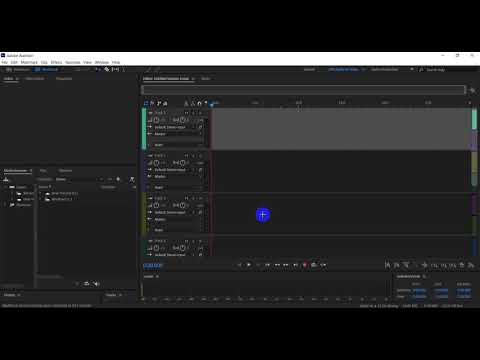

















 Có
Có

ĐĂNG NHẬP
Hãy đăng nhập để Chia sẻ bài viết, bình luận, theo dõi các hồ sơ cá nhân và sử dụng dịch vụ nâng cao khác trên trang Game App của
Thế Giới Di Động
Tất cả thông tin người dùng được bảo mật theo quy định của pháp luật Việt Nam. Khi bạn đăng nhập, bạn đồng ý với Các điều khoản sử dụng và Thoả thuận về cung cấp và sử dụng Mạng Xã Hội.